ホームページ >システムチュートリアル >Windowsシリーズ >Windows 10 Home EditionのWebページ翻訳機能はどこにありますか?
Windows 10 Home EditionのWebページ翻訳機能はどこにありますか?
- 王林転載
- 2024-02-14 08:15:211033ブラウズ
php editor Banana は、Win10 Home Edition の Web ページ翻訳機能を詳しく紹介します。グローバリゼーションの進展に伴い、さまざまな言語の Web コンテンツを閲覧したり読んだりする必要が多くなります。 Win10 Home Edition は、他の言語の Web ページをすばやく理解して読むのに役立つ便利な Web ページ翻訳機能を提供します。では、この関数は一体どこにあるのでしょうか?次に、一緒に調べてみましょう。
win10 ホーム版の Web 翻訳機能はどこにありますか?
1. ブラウザを開いて、3 つの点をクリックします。
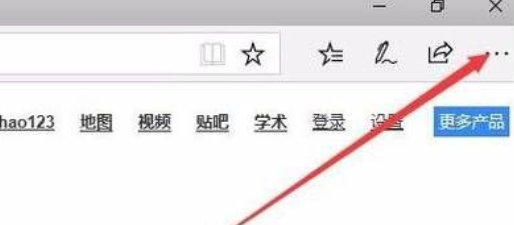
2.次に、「拡張機能」の下をクリックします。
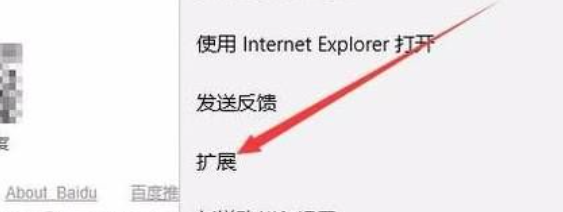
3. クリックして拡張機能を取得します。
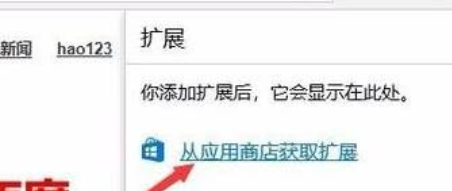
4. Microsoft Edge 用の Translator を入力します。 [検索] をクリックし、もう一度 [インストール] をクリックします。
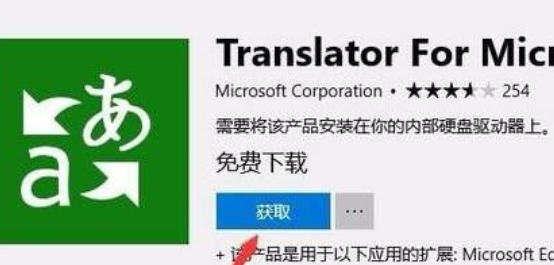
5. インストールが完了したら、[有効にする] をクリックします
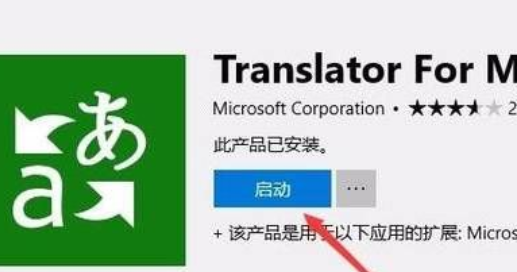
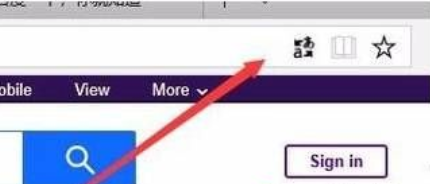
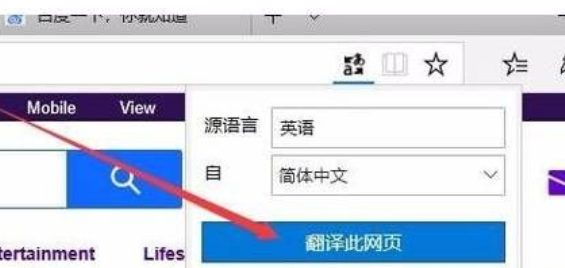
以上がWindows 10 Home EditionのWebページ翻訳機能はどこにありますか?の詳細内容です。詳細については、PHP 中国語 Web サイトの他の関連記事を参照してください。
声明:
この記事はsomode.comで複製されています。侵害がある場合は、admin@php.cn までご連絡ください。

